WordPress indeholder mulighed for at lave en intern kontrol af koden, plugins og temaer. Som udvikler bør man have den sat til konstant, så man altid kan se om der optræder fejl undervejs – men normalt vil denne funktion være slået fra.
Det kræver dog kun en minimal ændring at aktivere den igen.
I roden af din WordPress installation findes filen wp-config.php – den skal du rette i. Indsæt teksten
define('WP_DEBUG', true);
inden du når ned til linjen med ‘That’s all…’ – se eksemplet herunder.
/**
* For developers: WordPress debugging mode.
*
* Change this to true to enable the display of notices during development.
* It is strongly recommended that plugin and theme developers use WP_DEBUG
* in their development environments.
*/
define('WP_DEBUG', true);
/* That's all, stop editing! Happy blogging. */
Herefter kan du gå din WordPress-installation igennem og se om der dukker fejl op rundt omkring. Fejlbeskeden vil kun blive vist for brugere med administrator-rettigheder, så behøver ikke at være bange for at dine brugere går i panik.
Debug i det skjulte
Hvis du gerne vil lede efter fejl, men skal gøre i et live-websted, så er det bedst at brugerne ikke bliver skræmt væk af evt. fejlmeddelelser. Det giver WordPress debug dig også en mulighed for .
I stedet for ovenstående tekst indsætter vi yderligere to linjer
define( 'WP_DEBUG_LOG', true ); define( 'WP_DEBUG_DISPLAY', false );
Med disse to kommandoer fortæller vi systemet, at beskeder skal skrives til en fil – og at de ikke skal vises på skærmen.
Når der kommer beskeder til loggen, skrives de til filen
/wp-content/debug.log
I sin fulde version kommer denne del af din wp-config.php så til at se sådan her ud:
/**
For developers: WordPress debugging mode.
*
Change this to true to enable the display of notices during development.
It is strongly recommended that plugin and theme developers use WP_DEBUG
in their development environments.
*
For information on other constants that can be used for debugging,
visit the Codex.
*
@link https://codex.wordpress.org/Debugging_in_WordPress
*/
define('WP_DEBUG', true);
define( 'WP_DEBUG_LOG', true );
define( 'WP_DEBUG_DISPLAY', false );
Fjern debug og logfiler efter brug
Når du er færdig med din fejlsøgning, skal du lige for en sikkerheds skyld huske at deaktivere debugging ved at rette ‘true’ til ‘false’. Informationer, der afleveres ved udløsning af en fejl, kan hjælpe en cracker til at slippe ind. For ved at introducere fejl, kan man tvinge systemet til at frigive systeminformation, der ellers ville være gemt væk.
Sørg også for at fjerne evt. log-filer, som er blevet lavet undervejs. Disse filer kan indeholde masser af informationer, der vil gøre det langt lettere for en cracker at skaffe sig adgang til dit websted og overtage det. Og da de typisk er placeret samme sted, er de lette at scanne for med en simpel websteds-scanner. Så sørg for at få dem slettet.
Du kan for eksempel teste om du har den her liggende: http://ditdomæne.dk/wp-content/debug.log (ditdomæne.dk skal selvfølgelig udskiftes med dit eget domænenavn).
Sikkerhedsplugins som fx Wordfence Security kan hjælpe dig med at holde øje med det.